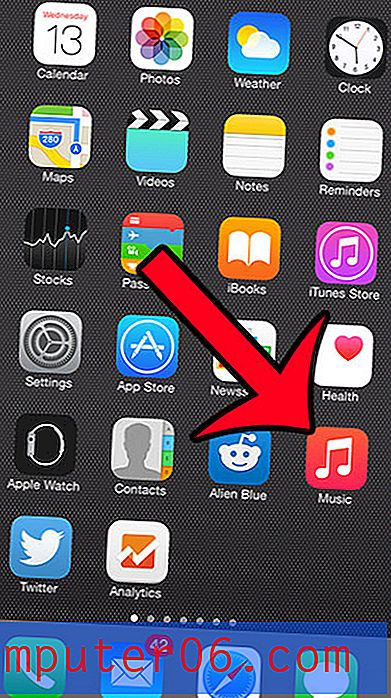Öffnen Sie XML-Dateien mit Excel in Windows 7
Letzte Aktualisierung: 17. Januar 2017
XML-Dateien können eine Vielzahl von Informationen für mehrere Programme bereitstellen. Sie werden jedoch häufig zum Speichern von Daten in einem Tabellenformat verwendet, das dem von Microsoft Excel ähnelt. Wenn Sie kürzlich mit Acrobat eine PDF-Datei in Excel konvertiert haben, befindet sich möglicherweise eine XML-Datei auf Ihrem Computer, die Sie in Excel anzeigen möchten.
Da jedoch viele Programme XML-Dateien lesen können, wurde möglicherweise Ihr Standard-XML-Anzeigeprogramm geändert. Darüber hinaus wird Microsoft Excel häufig nicht einmal als eine der verfügbaren Optionen im Menü "Öffnen mit" oder beim Versuch, das Standardprogramm zu ändern, angezeigt. Glücklicherweise können Sie die ausführbare Excel-Datei suchen, um sie als Standardprogramm zum Anzeigen und Öffnen von Dateien zuzuordnen, die möglicherweise im XML-Dateiformat auftreten.
Schritt 1: Klicken Sie auf die Schaltfläche "Start" in der unteren linken Ecke Ihres Bildschirms und dann auf "Standardprogramme".
Schritt 2: Klicken Sie in der Mitte des Fensters auf den Link „Dateityp oder Protokoll einem Programm zuordnen“.
Schritt 3: Scrollen Sie zum Dateityp "XML", klicken Sie einmal darauf, um ihn auszuwählen, und klicken Sie dann auf die Schaltfläche "Programm ändern" in der oberen rechten Ecke des Fensters.

Schritt 4: Klicken Sie unten im Fenster "Öffnen mit" auf die Schaltfläche "Durchsuchen".
Schritt 5: Doppelklicken Sie auf das Laufwerk "C", doppelklicken Sie auf "Programme (x86)", doppelklicken Sie auf "Microsoft Office" und doppelklicken Sie dann auf die auf Ihrem Computer installierte Office-Version. Wenn Sie beispielsweise Office 2010 auf Ihrem Computer installiert haben, doppelklicken Sie auf den Ordner "Office14".
Schritt 6: Doppelklicken Sie auf die Datei "EXCEL" in diesem Ordner und klicken Sie dann auf "OK", um Ihre neue Standardauswahl anzuwenden.
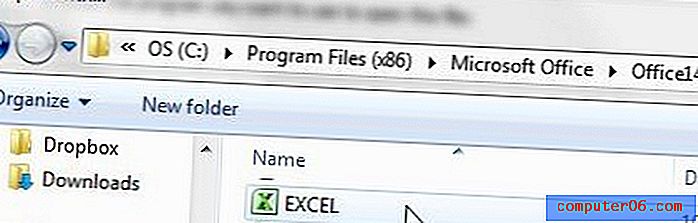
Zusammenfassung - So öffnen Sie XML-Dateien in Excel
- Klicken Sie auf die Schaltfläche Start .
- Klicken Sie in der rechten Spalte auf Standardprogramme .
- Klicken Sie auf Dateityp oder Protokoll einem Programm zuordnen .
- Scrollen Sie zu ".xml" und klicken Sie einmal darauf. Klicken Sie dann auf die Schaltfläche " Programm ändern" .
- Klicken Sie auf die Schaltfläche Durchsuchen .
- Suchen Sie die Datei EXCEL.exe, doppelklicken Sie darauf und klicken Sie dann auf OK, um Excel zu Ihrem neuen Standardprogramm zum Öffnen von XML-Dateien zu machen.
Wenn Sie Excel zum Standardprogramm zum Öffnen von XML-Dateien machen, möchten Sie es möglicherweise auch zum Standardprogramm zum Öffnen anderer Dateitypen machen. Erfahren Sie, wie Sie Excel zum Standardprogramm zum Öffnen von CSV-Dateien machen, wenn Sie feststellen, dass sie stattdessen in Notepad oder einem anderen Programm geöffnet werden.